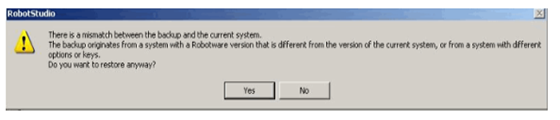品牌:ABB
上架时间:2021-11-5 发布者:上海仰光
产品描述:ABB机器人RobotStudio恢复系统: 概述: 当由备份恢复系统时,当前系统将恢复到执行备份时的系统内容。进行恢复时当前系 统中的以下内容将由备份中的内容取代: • 系统中所有的RAPID程序和模块。 • 系统中所有配置和校准数据。 注意:备份中的系统主目录及其所有内容将被复制到当前系统。 操作前提: 要恢复系统您必须: • 拥有对控制器的写入权限。 • 使用恰当的用户级别登录控制器。
概述:
当由备份恢复系统时,当前系统将恢复到执行备份时的系统内容。进行恢复时当前系 统中的以下内容将由备份中的内容取代:
• 系统中所有的RAPID程序和模块。
• 系统中所有配置和校准数据。
注意:备份中的系统主目录及其所有内容将被复制到当前系统。
操作前提:
要恢复系统您必须:
• 拥有对控制器的写入权限。
• 使用恰当的用户级别登录控制器。
恢复系统:
注意:进行恢复前,请确认备份系统和要恢复的系统是兼容的。
要恢复系统,请执行以下操作:
1 在控制器浏览器中,选择您要恢复的系统。
2 单击 Backup(备份)然后选择 Restore Backup(从备份中恢复)。
将打开从备份恢复对话框.
注意:选择包括控制器设置(Include Controller Settings)复选框,使UAS设置、 时间设置和IP地址恢复原样。选择包括安全设置(Include Safety Settings) 复选框,以纳入安全设置。
3 在从备份中恢复(Restore from Backup)对话框中浏览到PC中或控制器磁盘 上的源文件夹,然后选择要恢复到系统的备份。
注意:如果备份文件要以.zip格式恢复,则只能从本地PC中恢复。
4 点击 OK(确定)。
输出窗口中将显示恢复进度。控制器将自动重新启动以加载恢复后的系统。
注意:如果备份中的系统不是源自您要恢复的控制器,您将收到以下提示不匹配的信息。